在很多人的印象里,威联通(QNAP)这样的专业 NAS,是发烧友和技术宅的专属玩具:菜单最多、功能最多、参数当然也最多,光是登录后台就能让小白犯怵。
不知道从啥时候开始传得这么夸张?不过威联通NAS确实有一定的上手难度。
然而最近,QNAP 为 NAS 引入了一个全新的能力:MCP Assistant服务,它的出现,很可能会彻底改变 NAS 的使用体验。
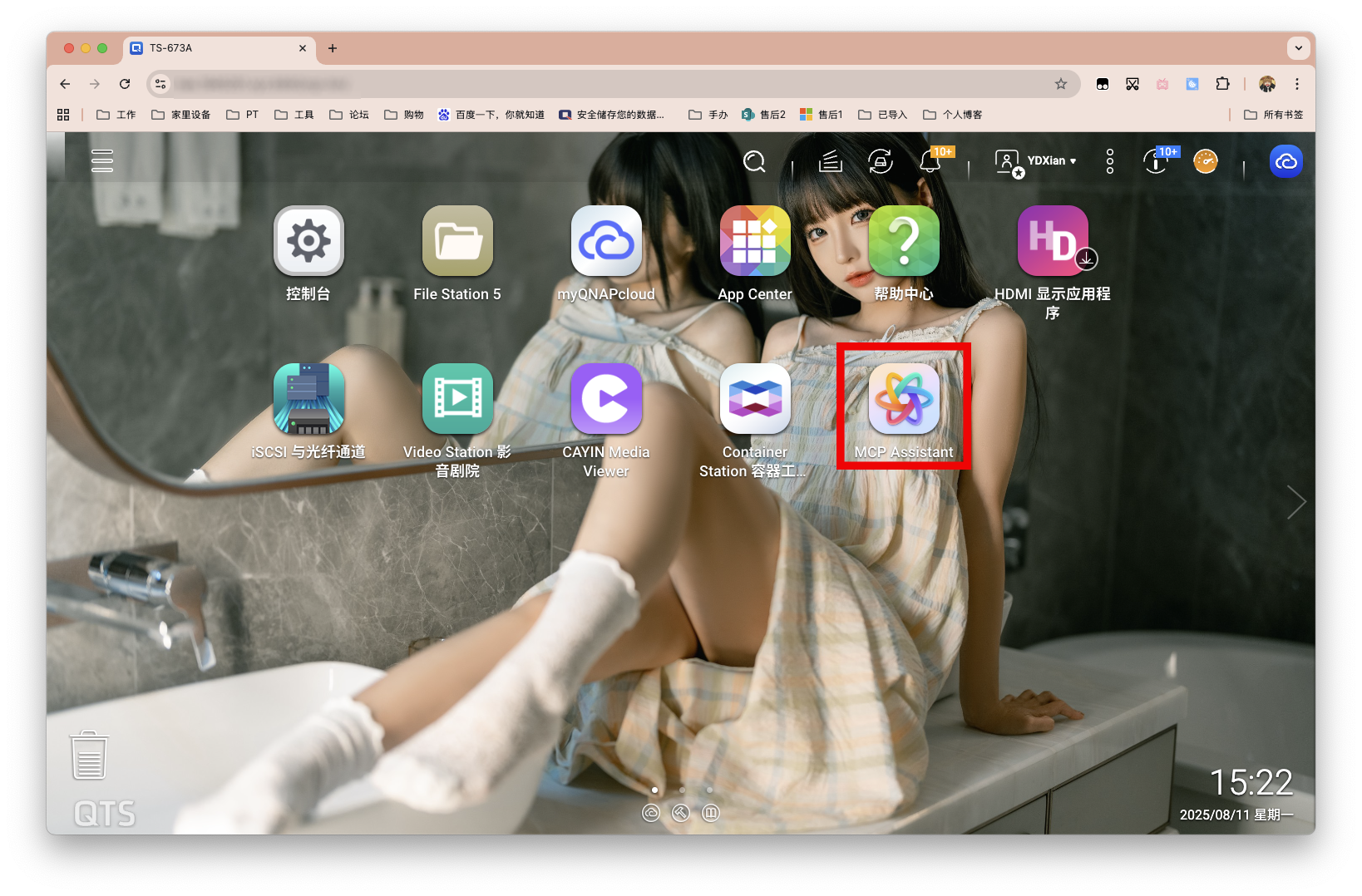
体验过后,我不由得再次感叹,AI 正在颠覆我们与设备交互的方式。吃着火锅聊着天,NAS配置就完成了!
现阶段的 MCP Assistant 具体能做啥,考虑到阅读体验,我用AI总结放在了文末(实在太长~),大家可以先划下去大概看看~
先了解下什么是MCP?
MCP,全称 Model Context Protocol,是一种开放式 AI 操作协议,是一个让应用和 AI 助手直接调用 NAS 功能的标准接口。让各种语言模型经由 MCP Host 能理解用户上下文并执行实际任务。
有了它,支持 MCP 的应用(比如 Cherry Studio)就能帮你创建用户、管理群组、修改共享文件夹权限、搜索文件、查日志等,而你只需要用自然语言描述想做的事。
以前,你可能要登录 QTS 网页后台,找到用户管理、共享文件夹、文件搜索等界面,反复切换菜单才能实现。
现在,你只需要在 Cherry Studio 里说:“帮我创建一个只读访问 Media 文件夹的新用户 TEST,密码xxx,邮箱xxx,电话xxx。”
几秒钟后,MCP 就会调用 NAS 的 API 自动完成。
威联通专属 MCP Assistant
想要体验该功能,你的威联通NAS需要满足以下几点:
QNAP NAS 操作系统:QTS 5.2 或以上、QuTS hero h5.2 或以上。
PC等操作平台可安装应用:Claude Desktop、Copilot、Cline、Cherry Studio(笔者推荐)。
同今年5月发布的 File Station 6 Beta 类似,需要在 App Center 的设置选项中勾选加入Beta计划。
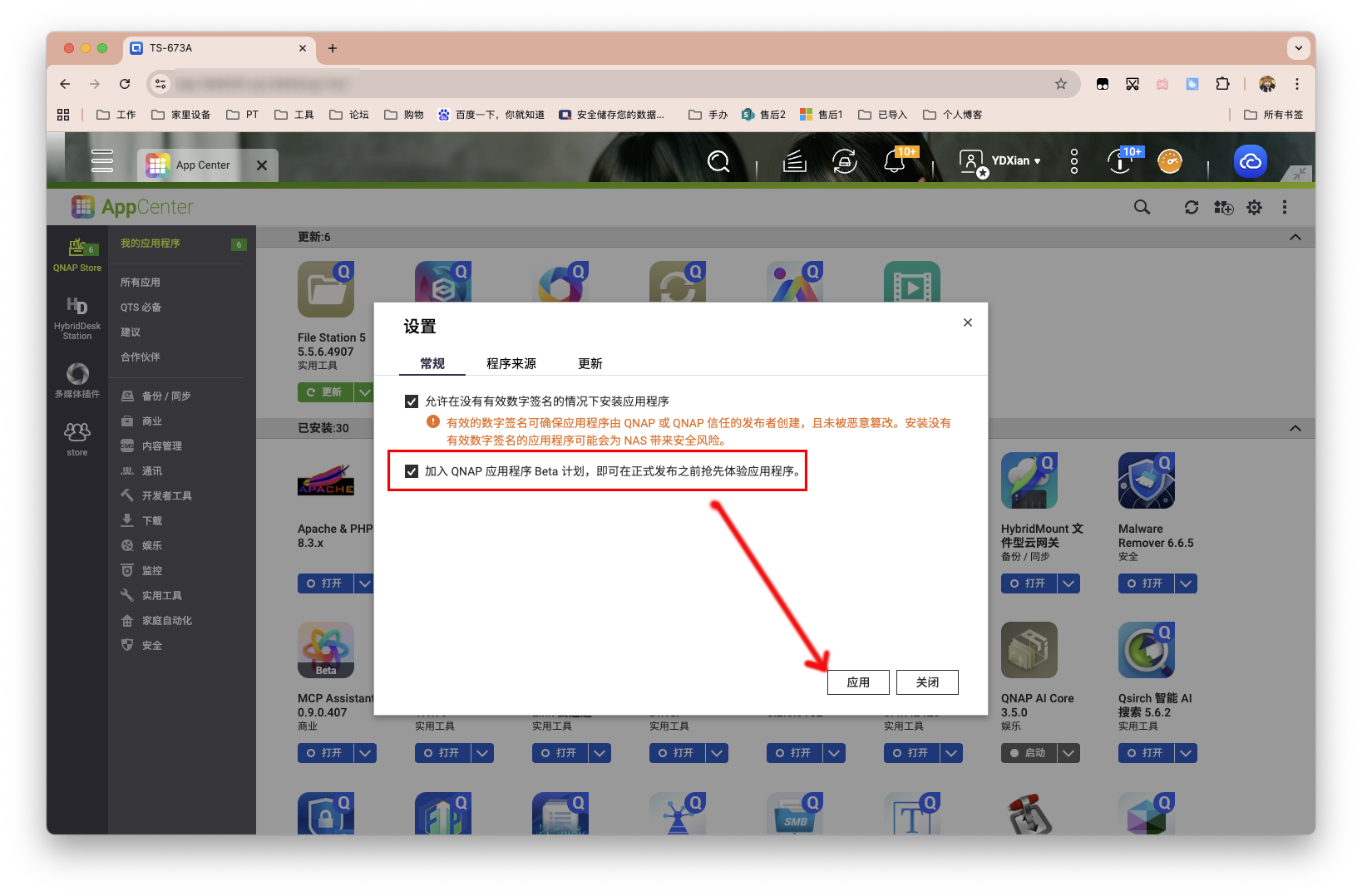
接着可在 QNAP Store 中输入「MCP」,进行安装即可。如果没有,可刷新商店界面后二次搜索。再者也可以检查固件系统看是否满足要求。
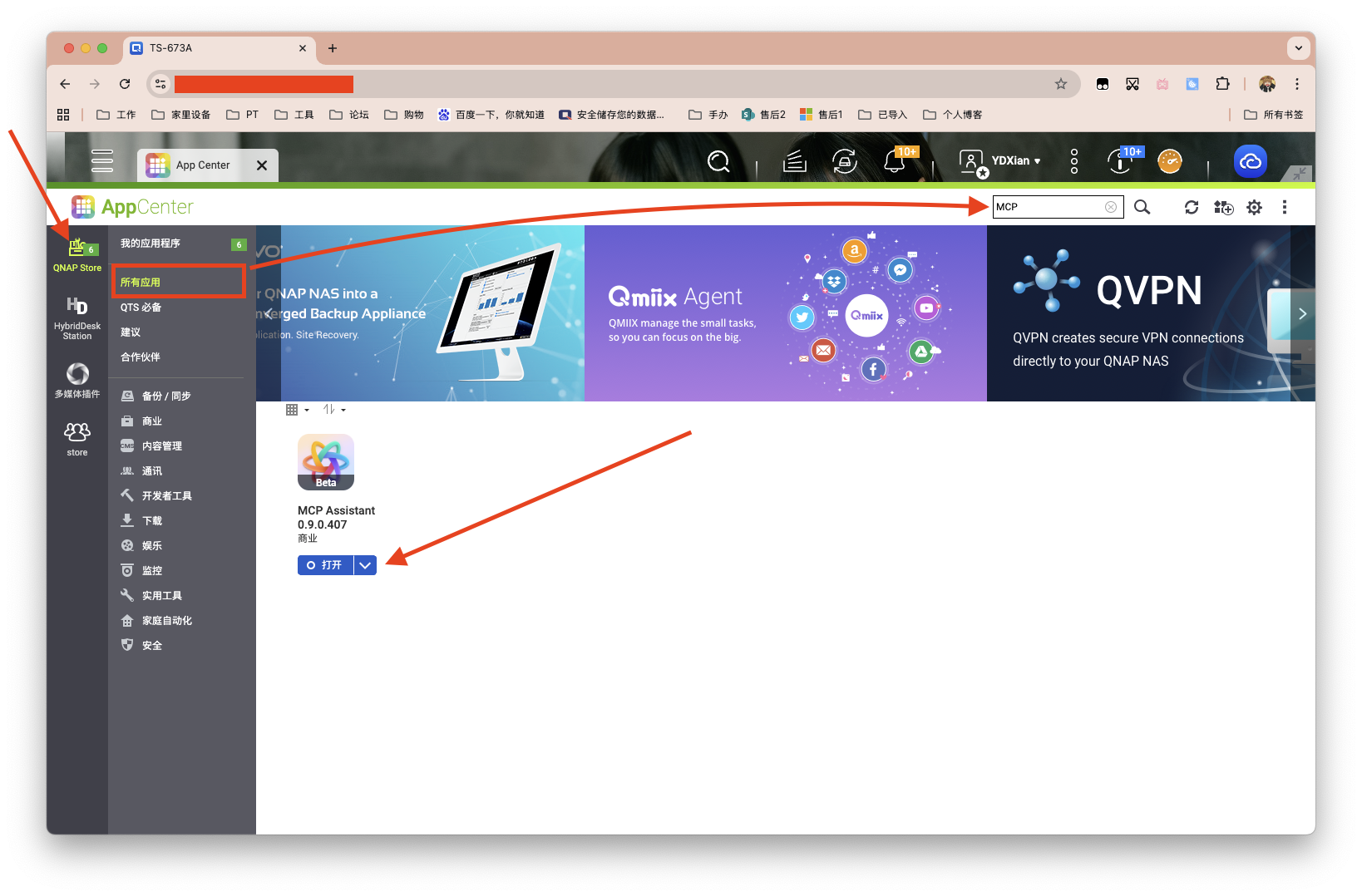
因为是在Beta测试中,不可能覆盖到所有机型,大家可以在官网的应用下载界面看自己的设备型号是否覆盖其中。
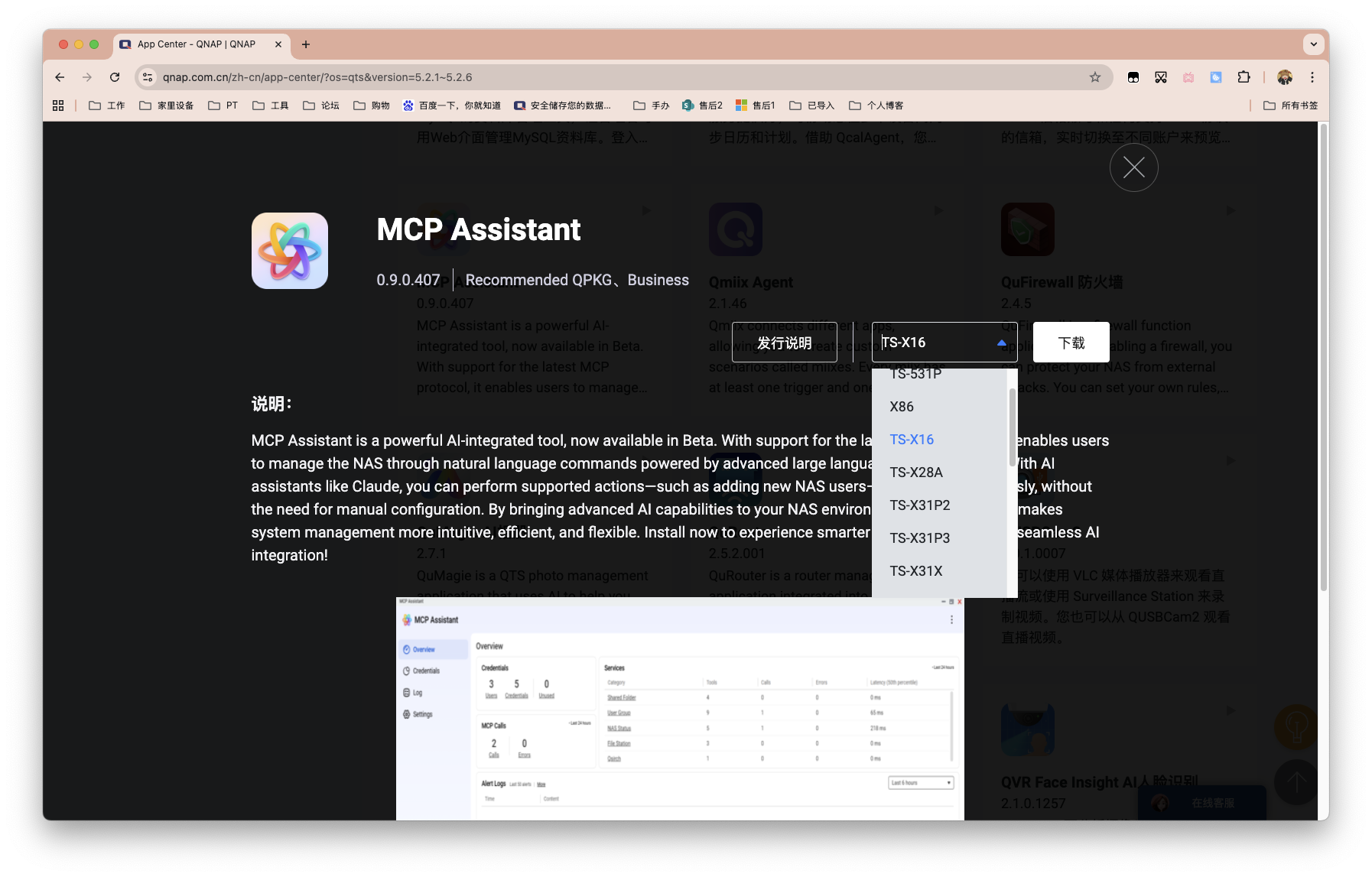
如何使用?Cherry Studio 配置流程
威联通官网目前仅提供了 Claude Desktop 的配置方法。
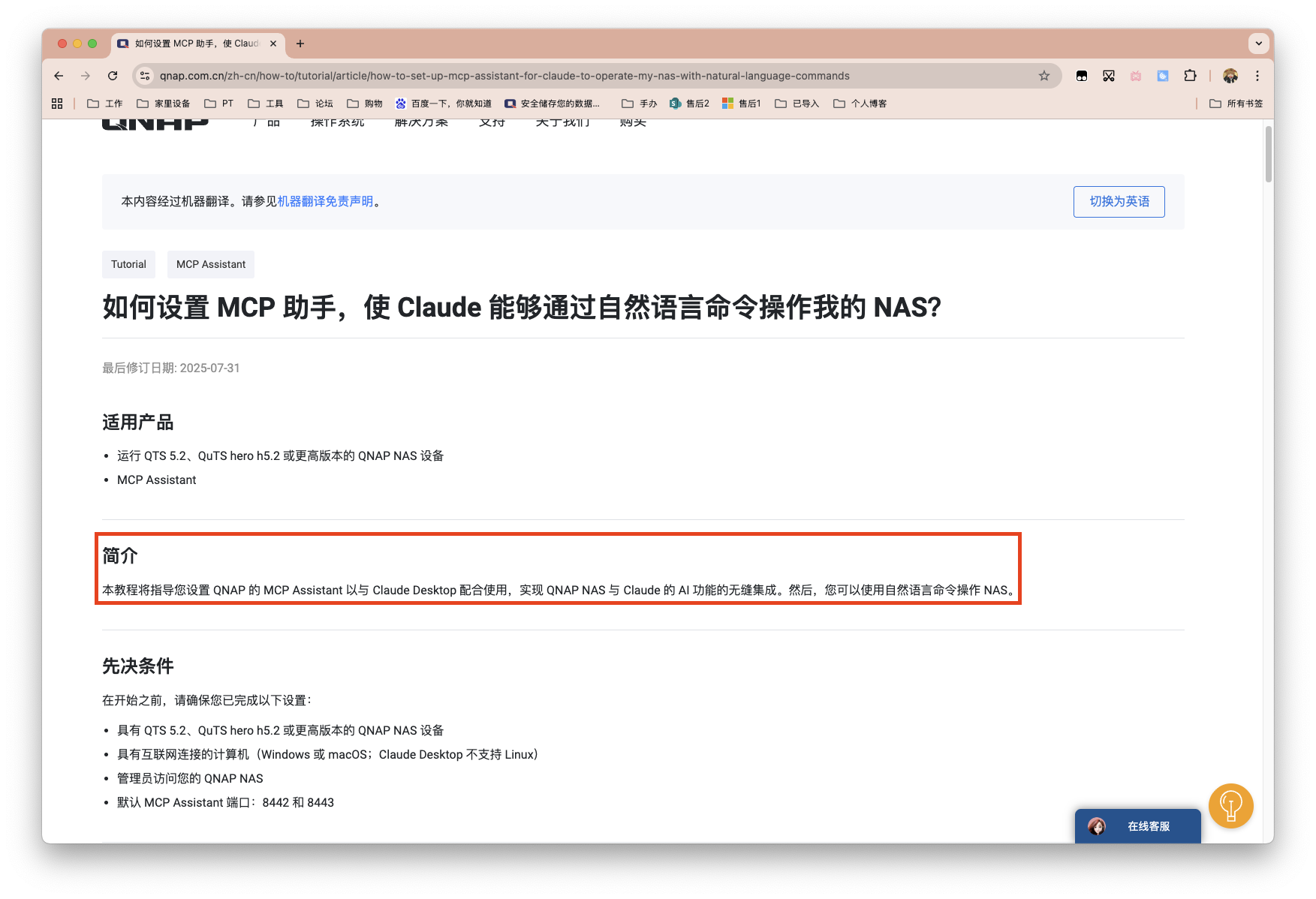
但在我体验过后,认为 Cherry Studio 无论是在配置简易度还是使用体验上,都更加友好、省心,更适合没有太多 NAS 使用经验的用户。
这次涉及到的演示设备:威联通 TS-673A,iMac。我全程远程对家里的NAS进行配置。关于 Cherry Studio ,大家浏览器搜索下载对应平台包体自行安装。
接下来,打开 MCP Assistant。现在没汉化,但不耽误用。首先左侧栏点击「Settings」,可以看到 HTTP 和 HTTPS 两种访问方式,端口支持自定义,也都支持勾选仅允许本地访问。
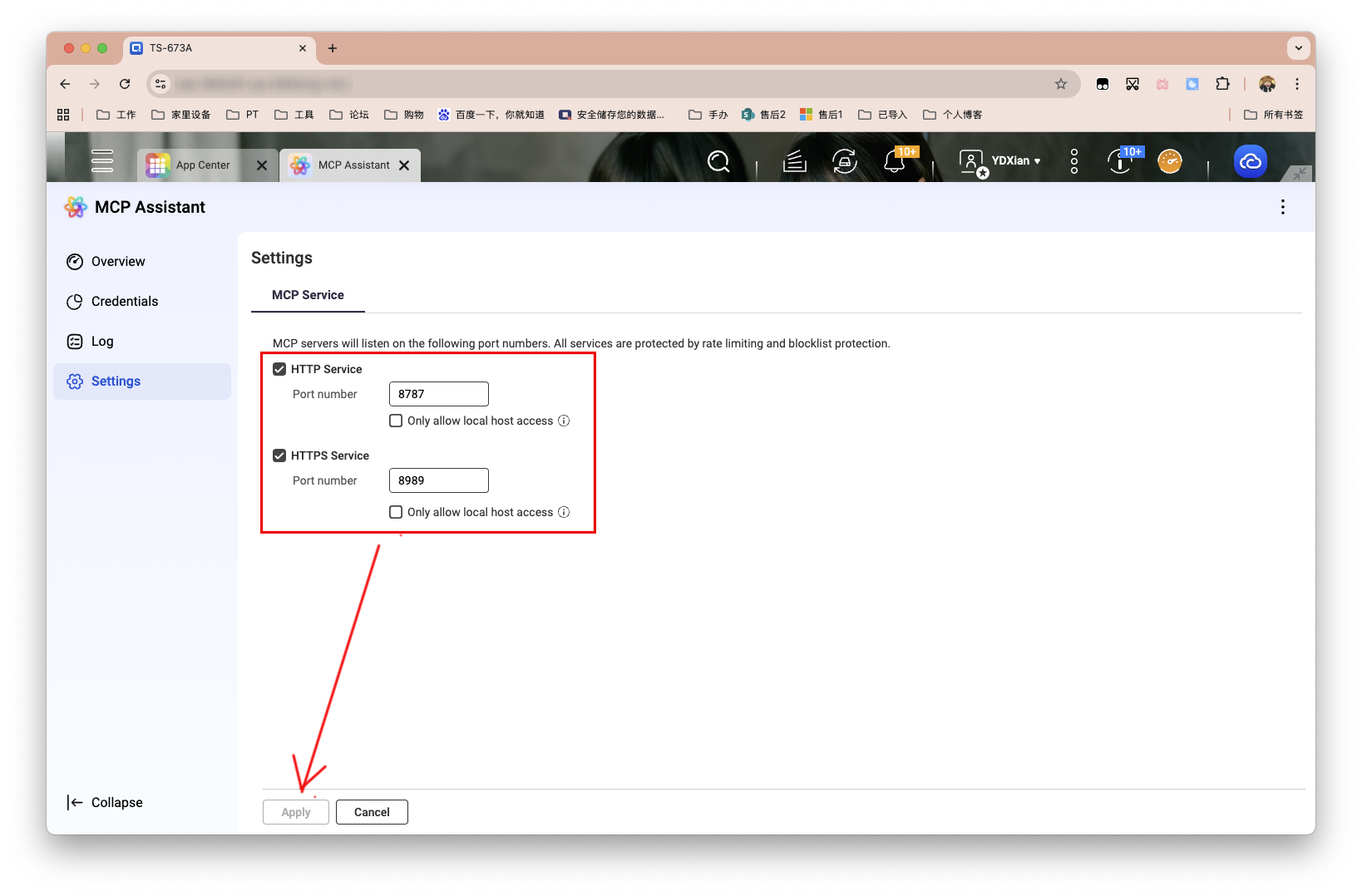
HTTP对应8787,HTTPS对应8989,不要搞混淆。
如果要启用这个端口进行外网使用,那一定要记得将端口转发。
当然Lucky等反代依然可行,可省去2中额外端口转发的麻烦。
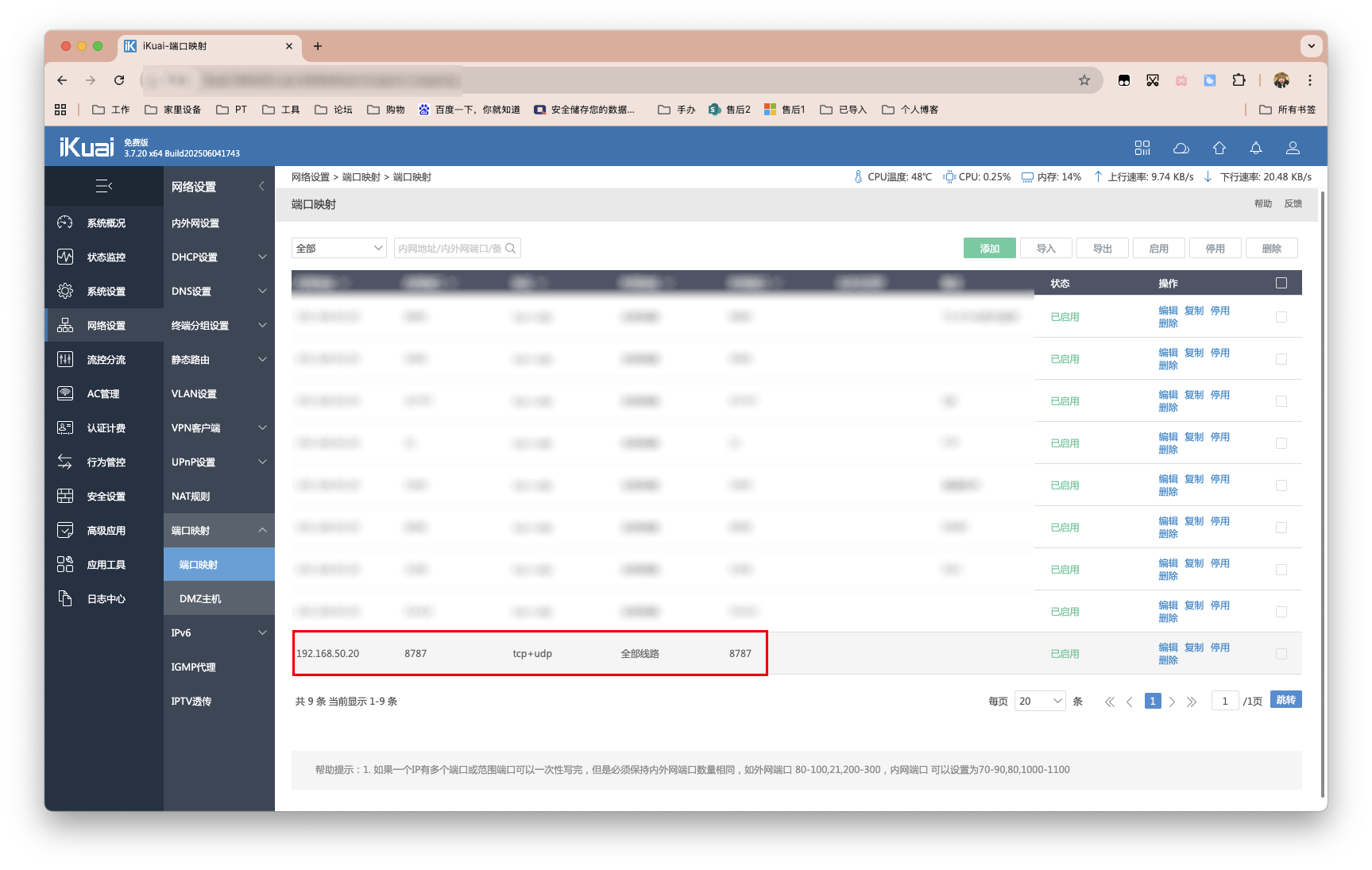
端口问题定下后,左侧栏点击「Credentials」-「Creat」,创建一个访问凭证。类似于 Emby 等服务,你要将其接入第三方,也要为三方应用创建一个API Key,差不多的意思。
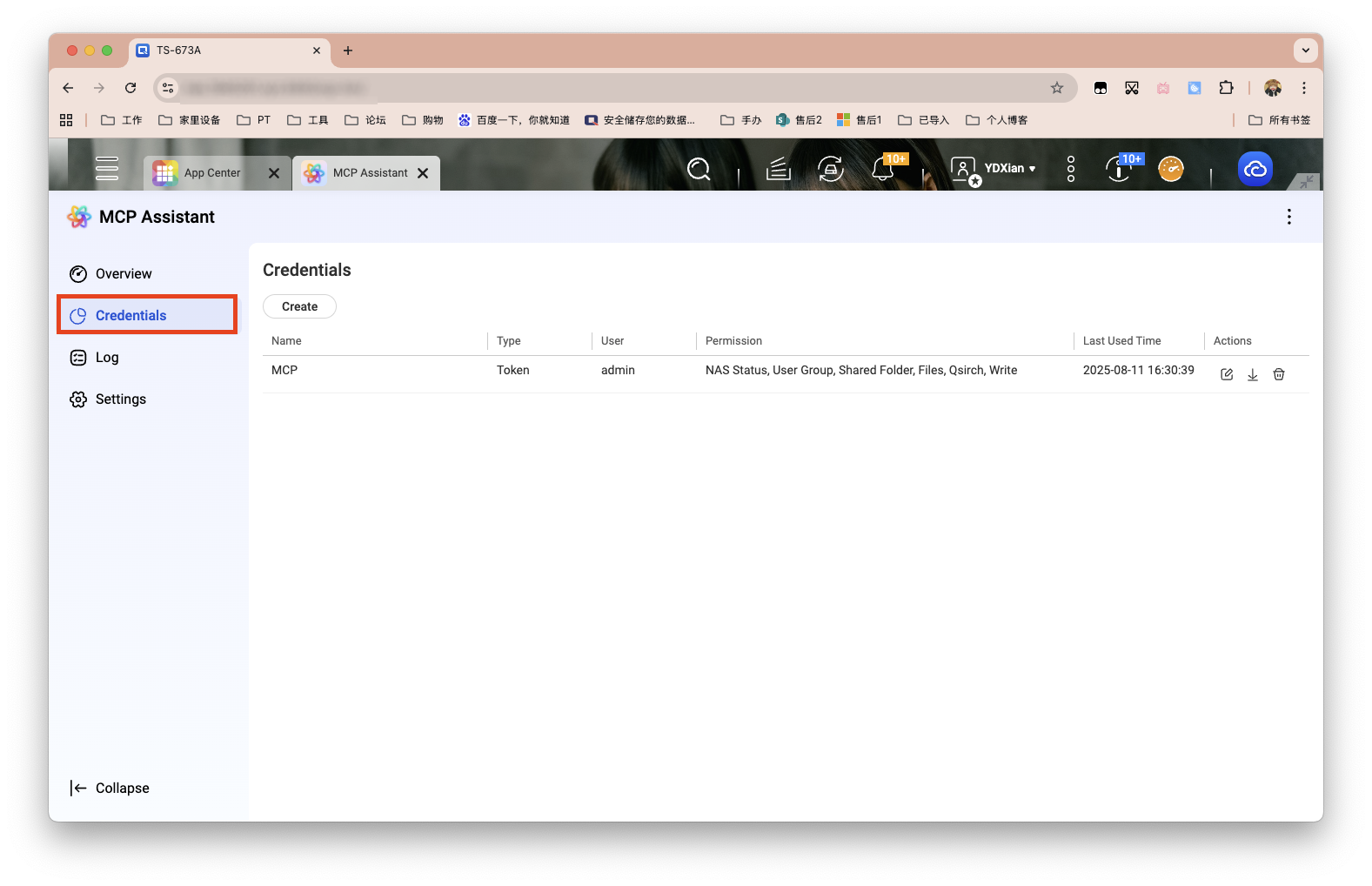
接下来是配置权限。这个地方不知以后是否会有改动。除了初选的用户外,其他配置权限是全部支持二次修改并且能自动同步生效到 Cherry Studio 等调用平台的。
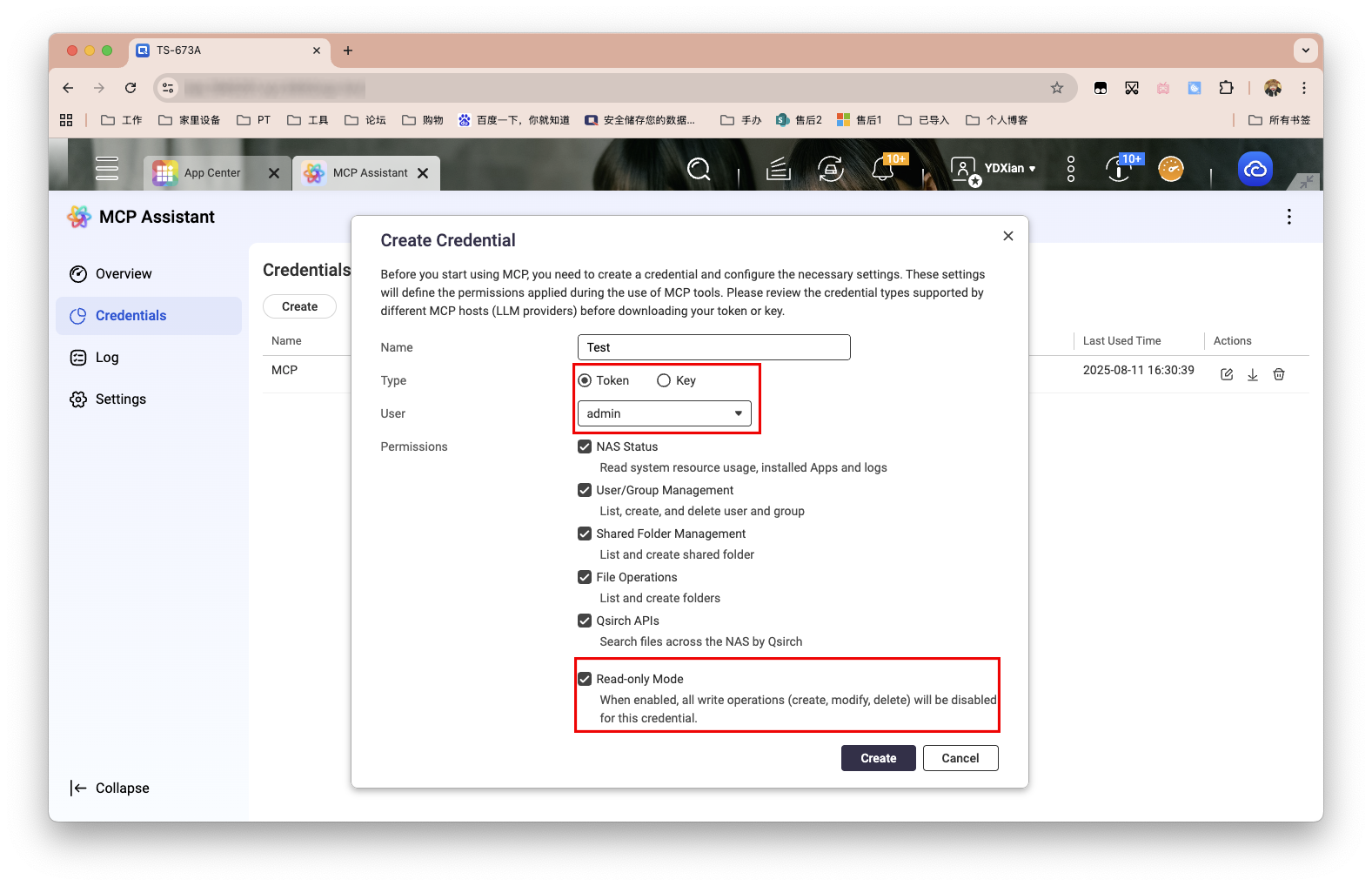
如果想完整体验功能,请使用 admin 账户,取消勾选最后一项后并保存。如下图所示。
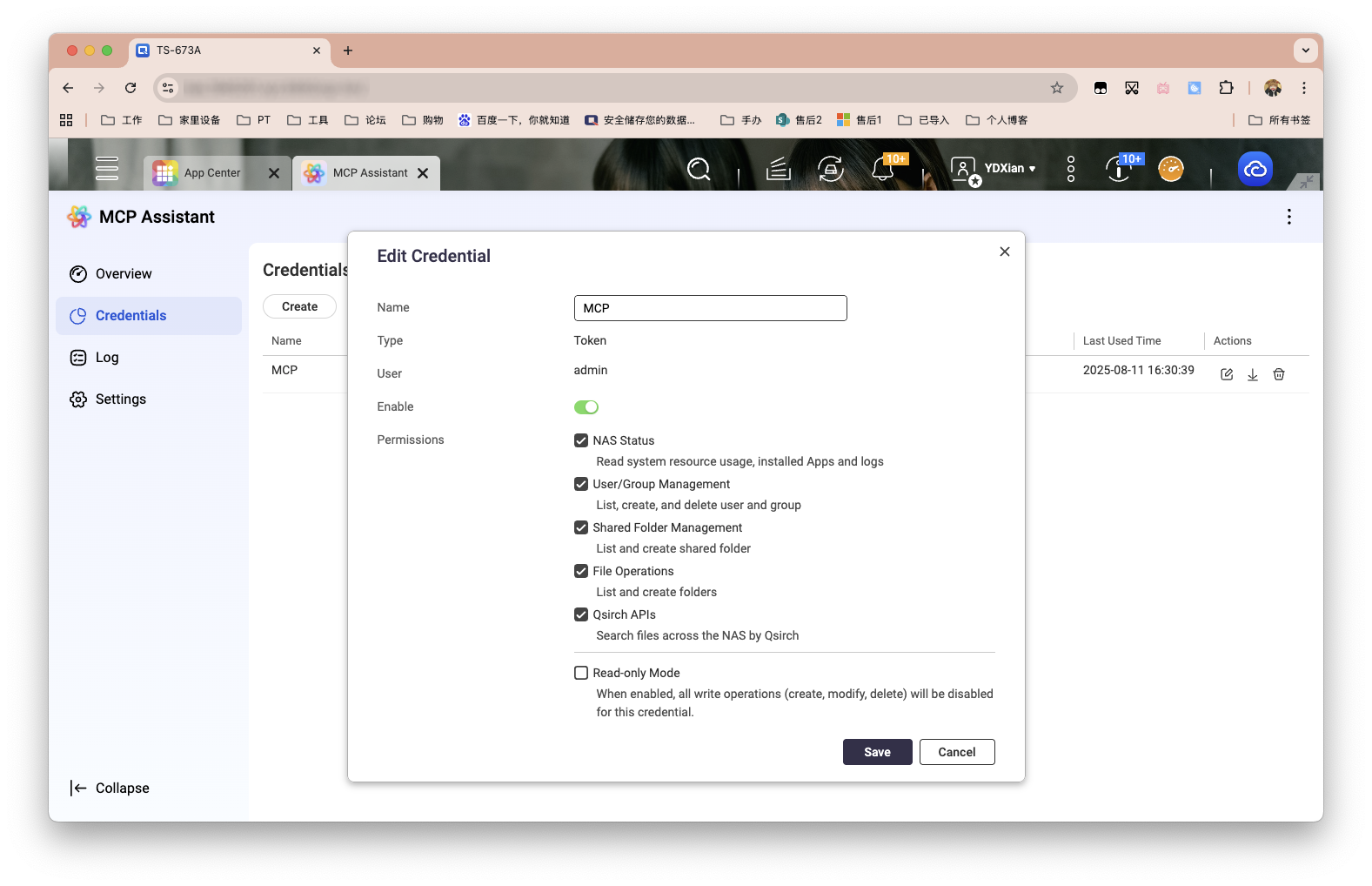
保存后,我们再点见创建好的凭证末尾的下载按钮,会出现如下界面。首先 Token 复制备用,其次URL也复制下来。这个URL生成与你当前的访问NAS的方式有关,通过域名访问这里也是域名,IP访问则这里便是IP地址。
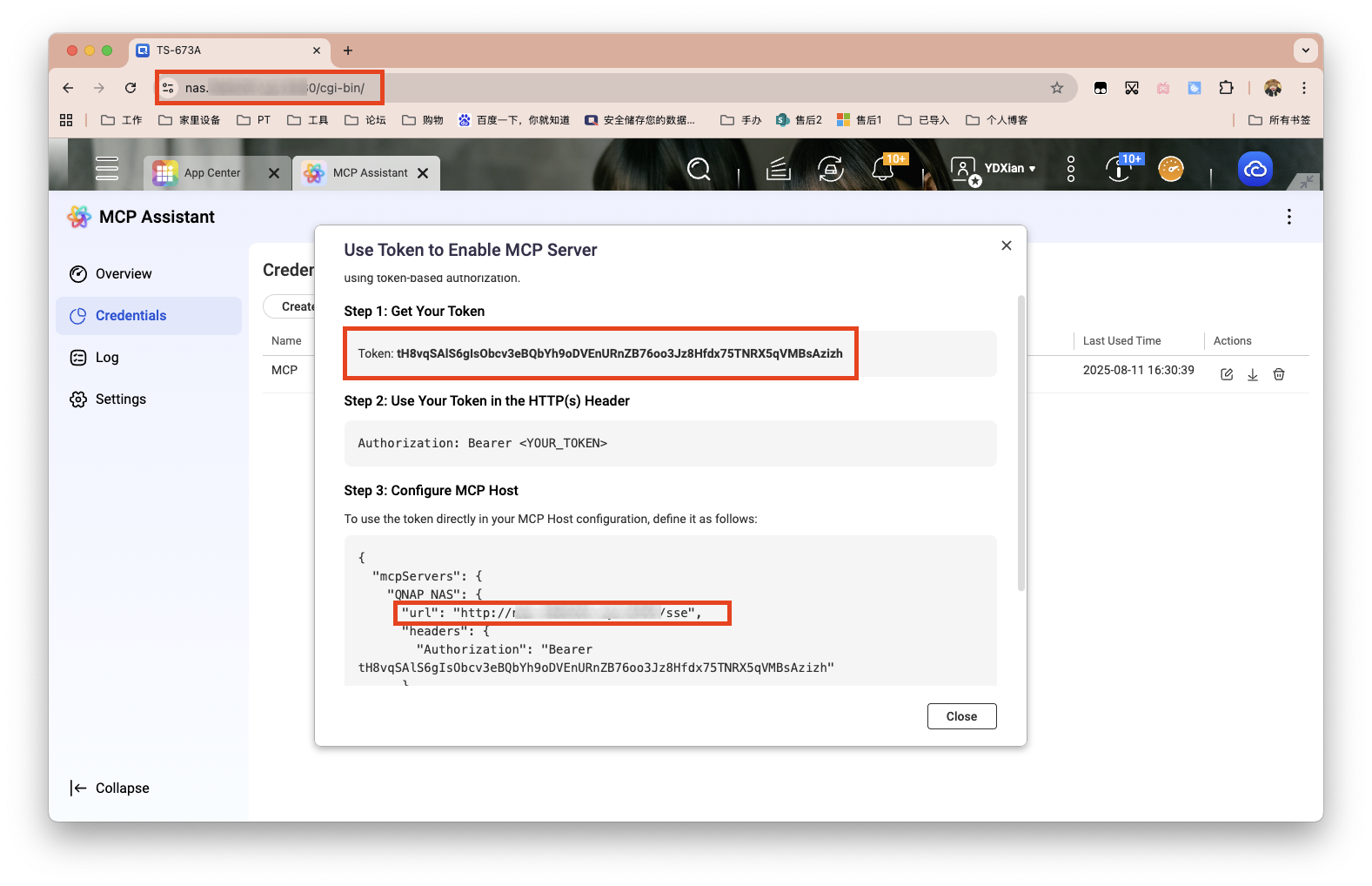
打开 Cherry Studio,如下图所示点击右上角的小齿轮。
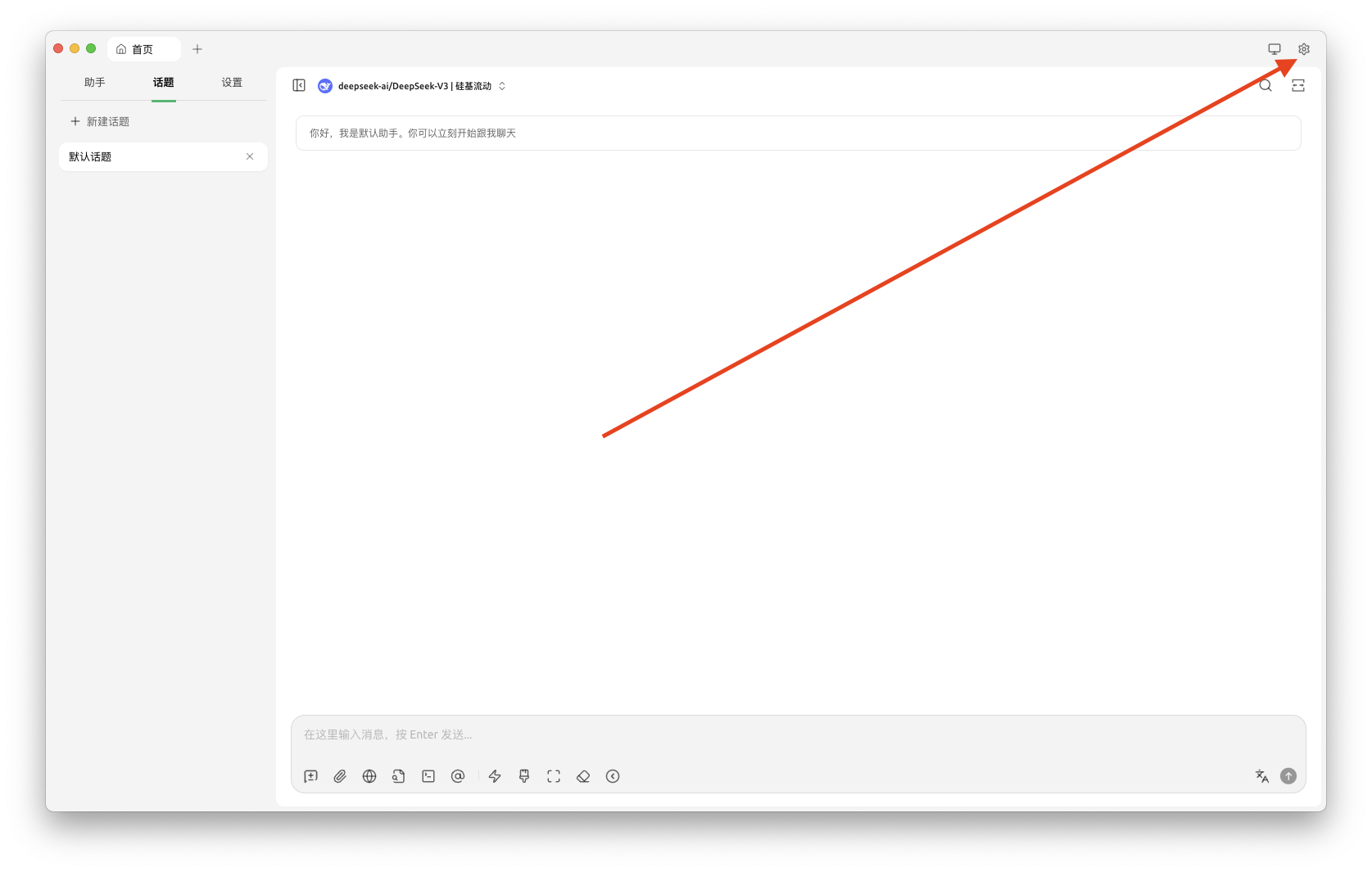
左侧栏点击「MCP设置」,接着点击「添加服务器」。
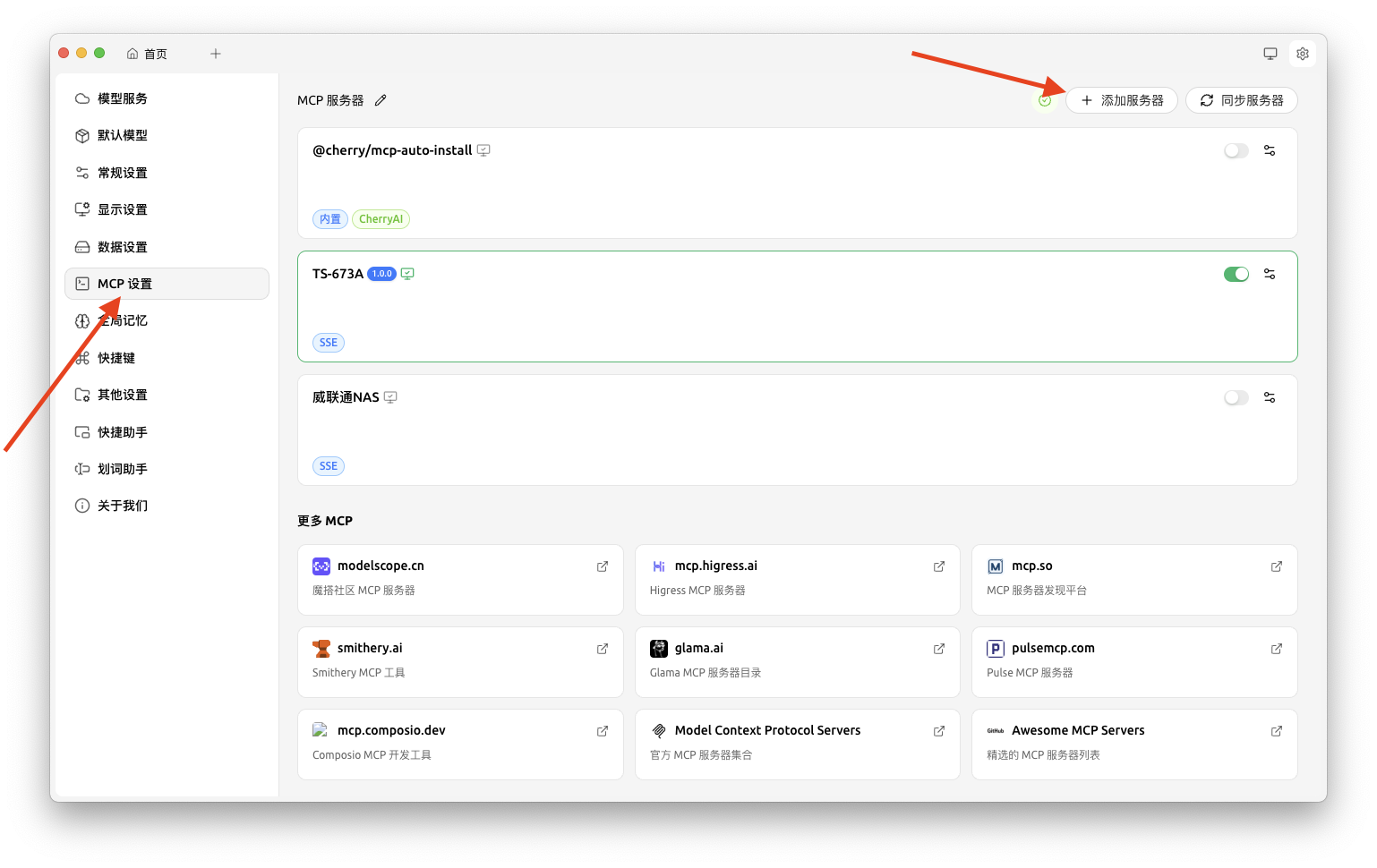
配置参考如下。
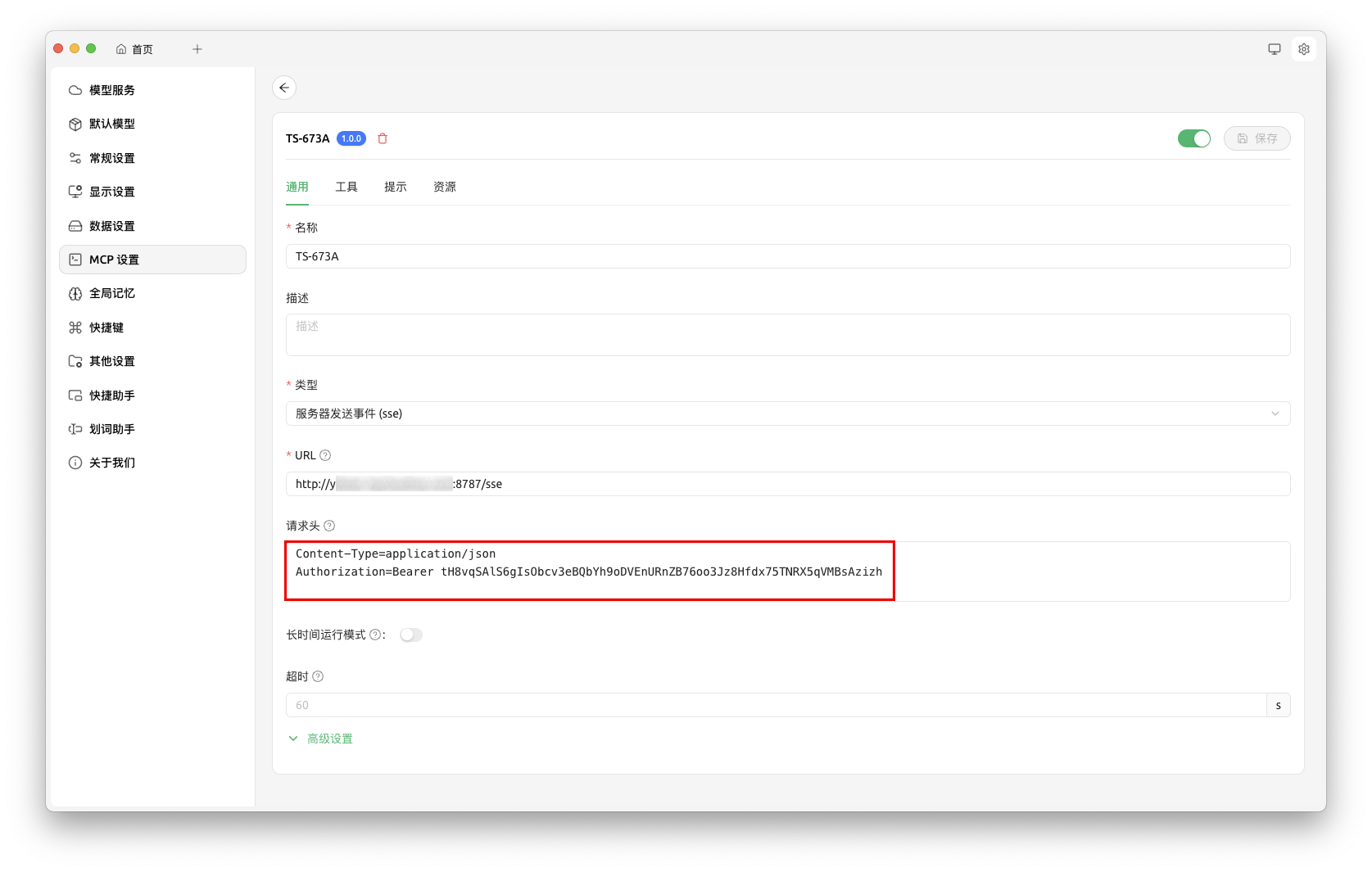
名称随意。类型需选择「服务器发送事件sse」。
URL 填写上文生成的链接。其实这个URL并不重要,只要能正确指向NAS,公网IP/自有域名/QNAP域名都可以。。。http/https也都随咱们高兴。
请求头填写:
Content-Type=application/json
Authorization=Bearer 上文生成的token
填写完毕,保存启用后便会与NAS建立连接,此时再回到这个MCP项目中,便可在「工具」一栏下,看到支持的各种指令。详细的中文介绍我放在文末。
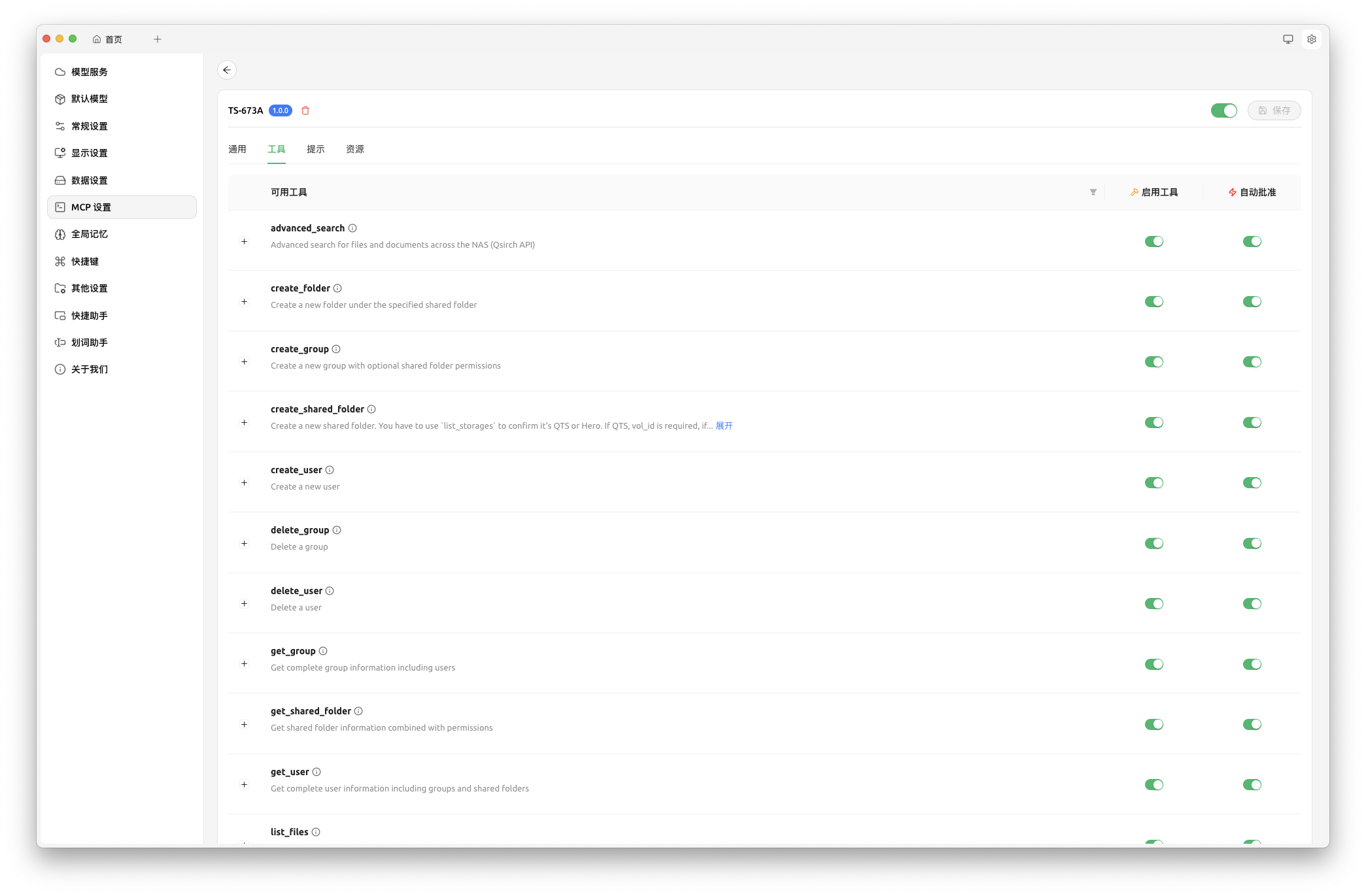
成功与否的对比,大家直观的对比下。
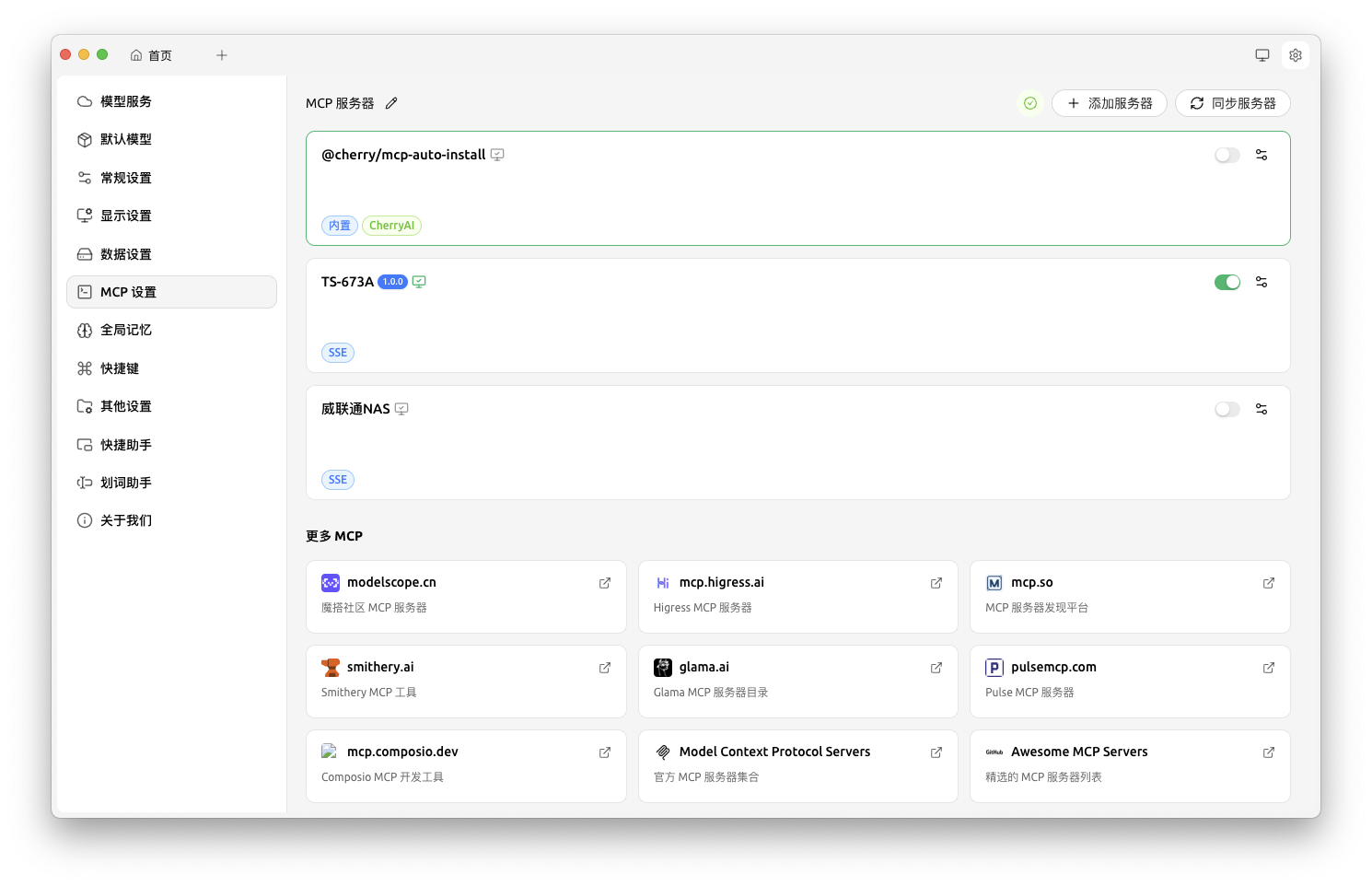
接着回到主界面,随便抓一个AI过来,进入对话模式。按下图箭头所示,添加刚创建好的MCP服务器,然后进行对话即可。
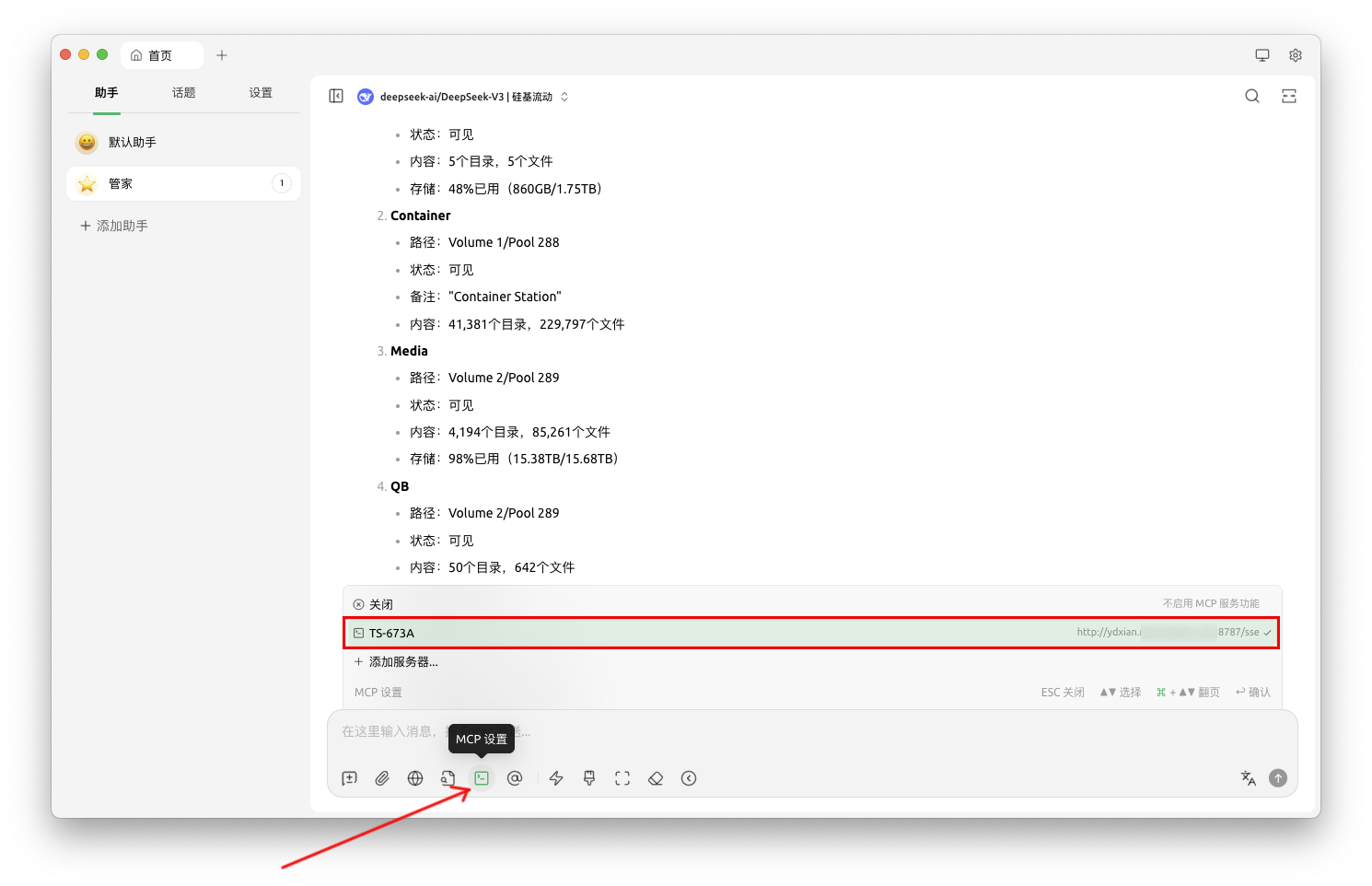
效果展示
基本全是截图。如果大家想实现更多功能,可配合更强的的AI模型使用,例如图片生成、视频音频识别转换等。
搜索文件
Qsirch早已支持大模型接入,这个再配合 Qsirch ,只能说吴迪。
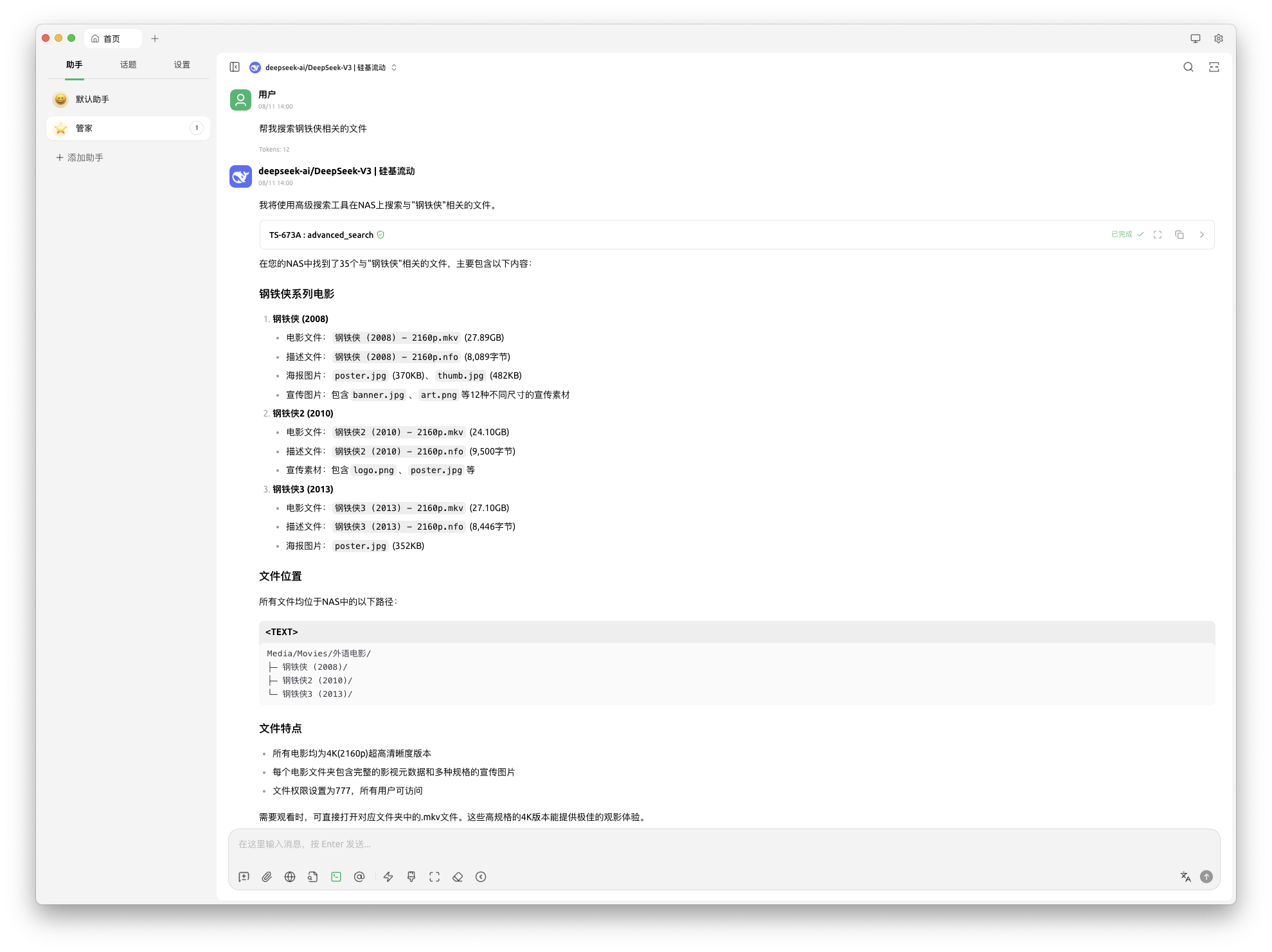
创建新用户并指定密码及权限
我们要做的就是提要求发指令,什么都展示得明明白白。
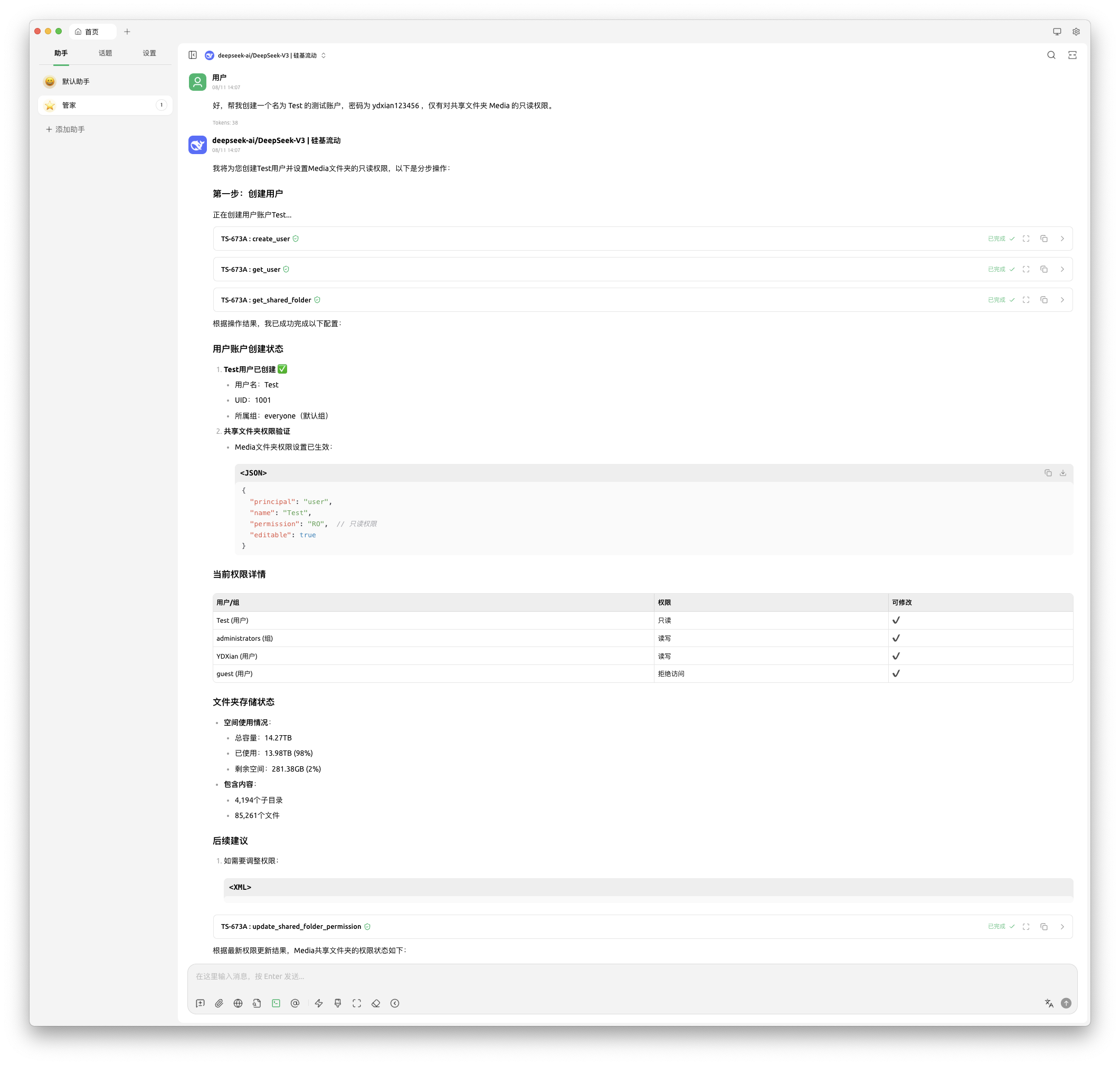
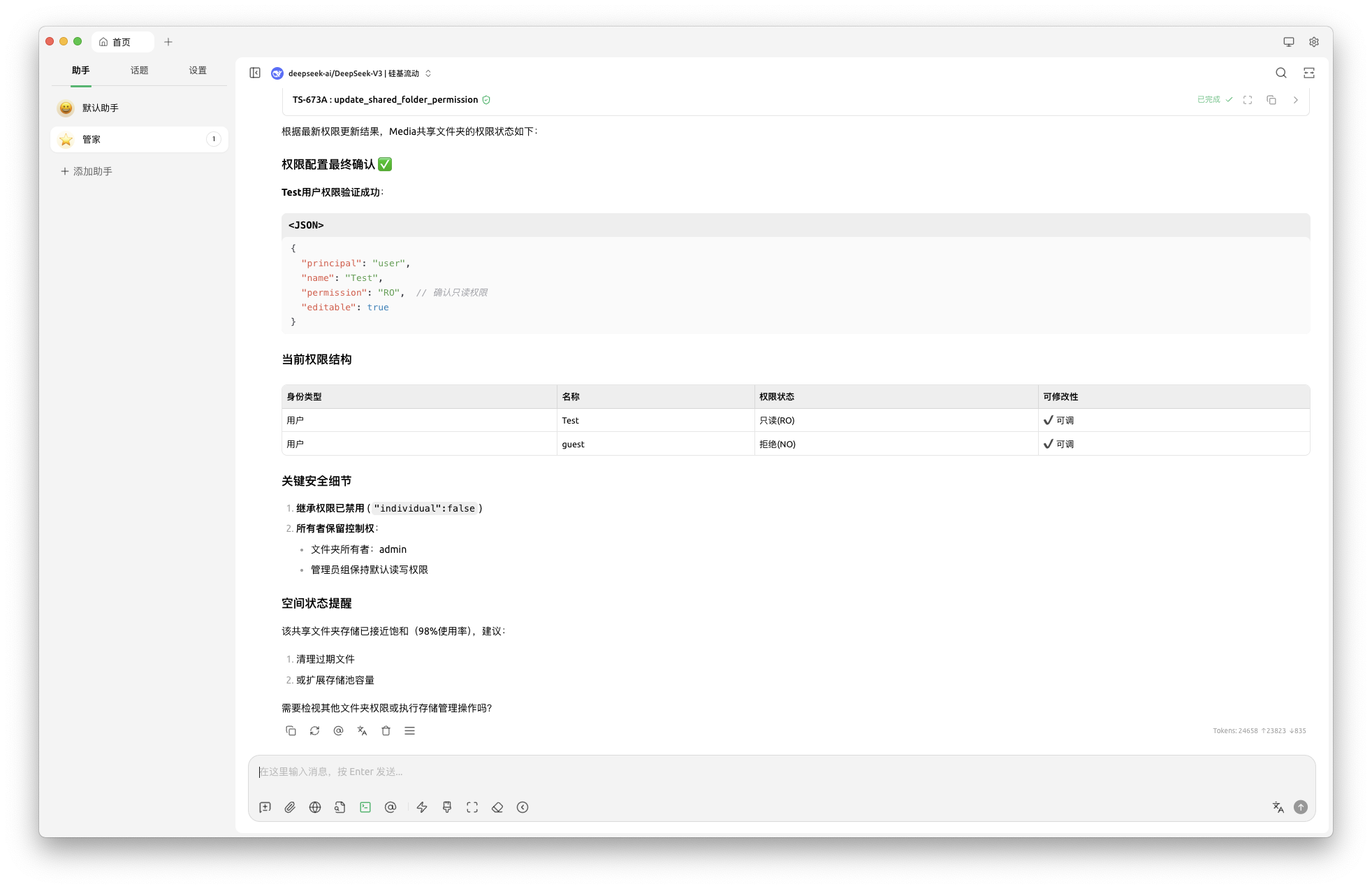
分析NAS日志
扫端口大家想必都经历过。。。前阵子SSH服务忘记关闭,登陆日志几千条。我就趁机让分析日志再给点建议,直接好家伙。大家可以试试看,他是知道重点评估账户安全的,非常全面。太长我就截一张图意思下。
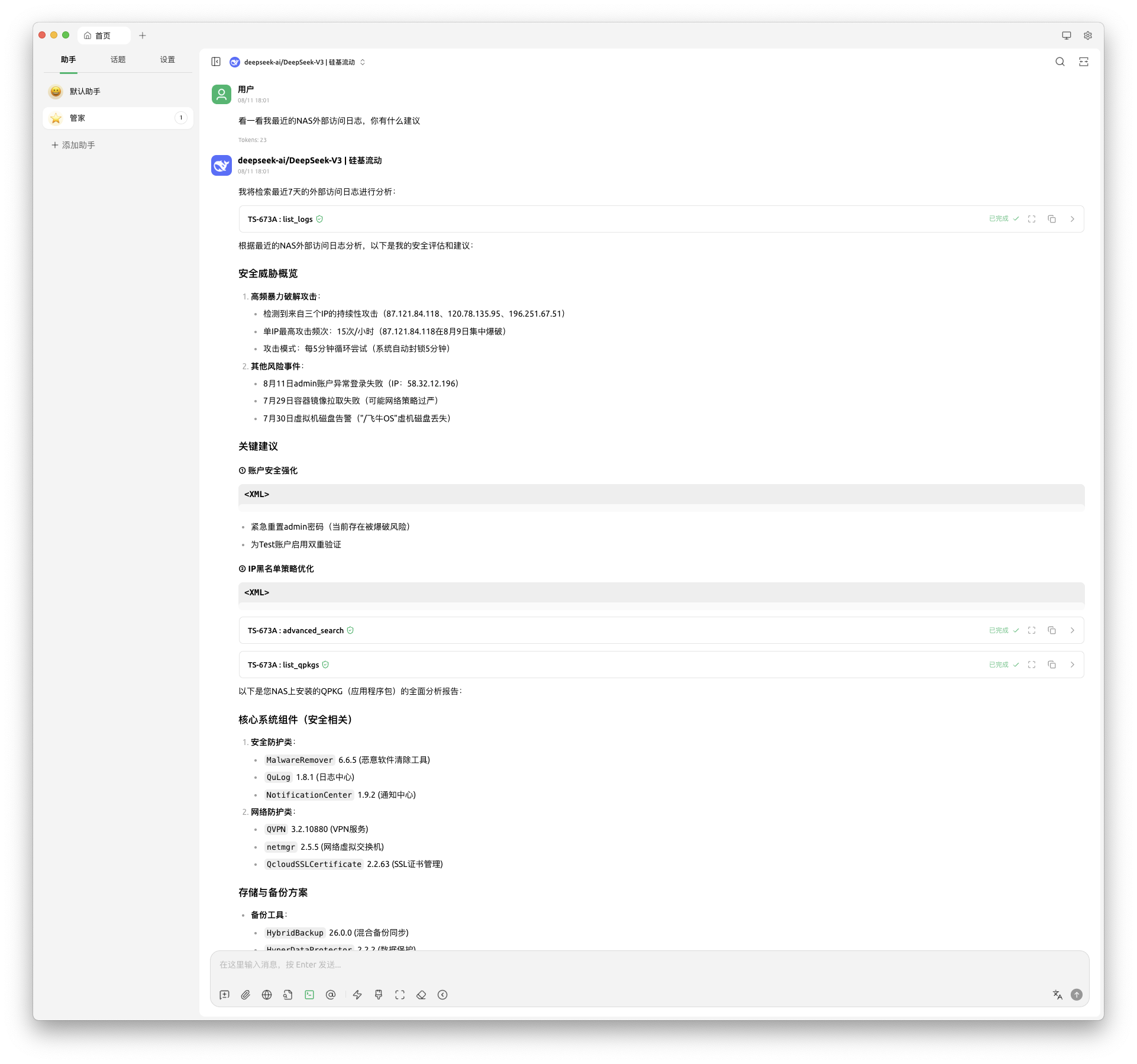
包括具体的日志+分析+解决方案。我个人实在没啥大事件能展示,不过对非中文日志感到痛苦的朋友,也可以借助这个进行辅助分析,体验很棒。
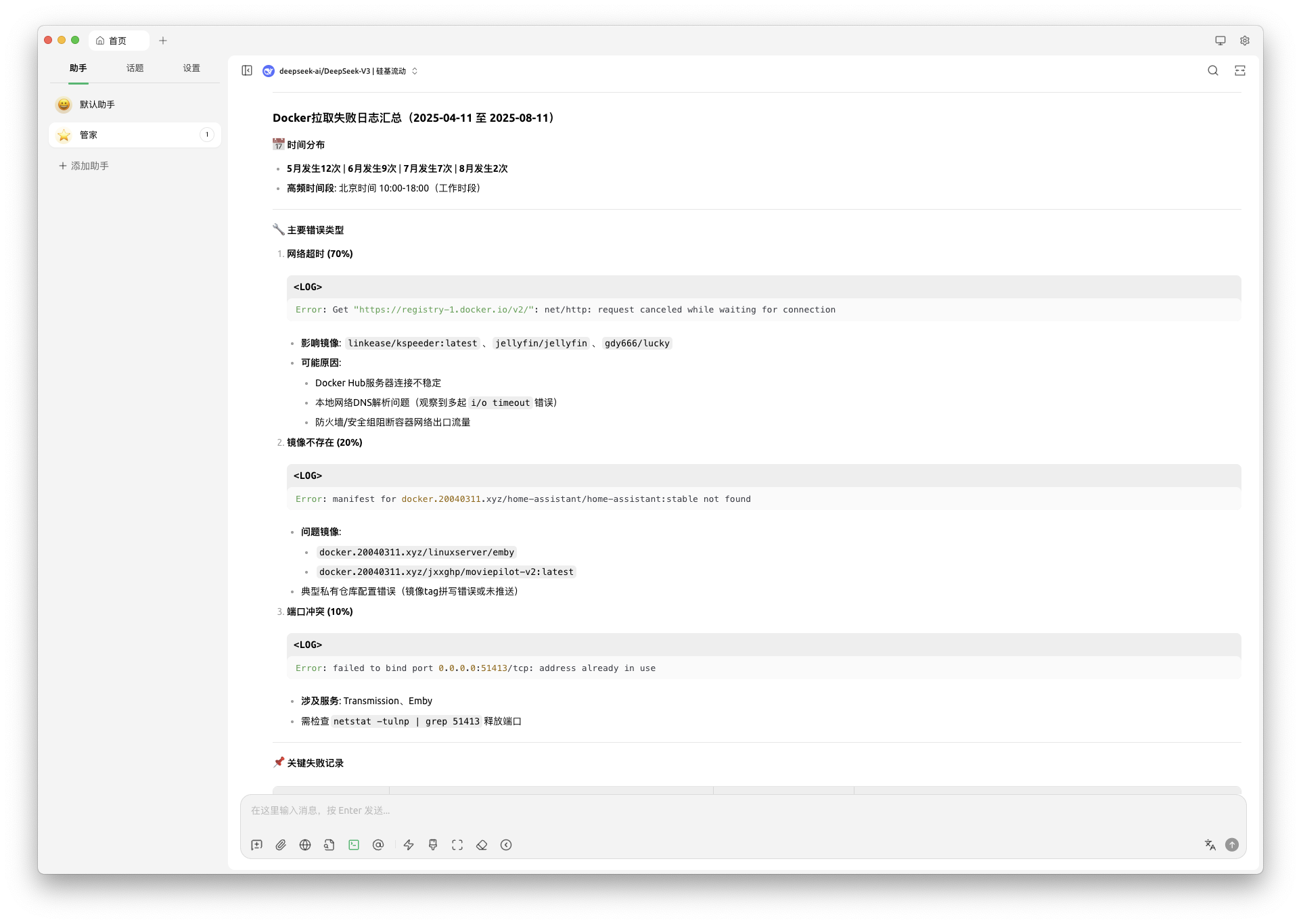
比主人更了解NAS?
如果你的对话中包含无法通过API操作的命令,如下图的WEB端控制台关闭SSH访问。AI也会结合其他指令集及NAS实际情况,给出一套完整且准确的操作流程。因此咱们如果不知道如何设置,跟AI聊聊就能轻松解决。
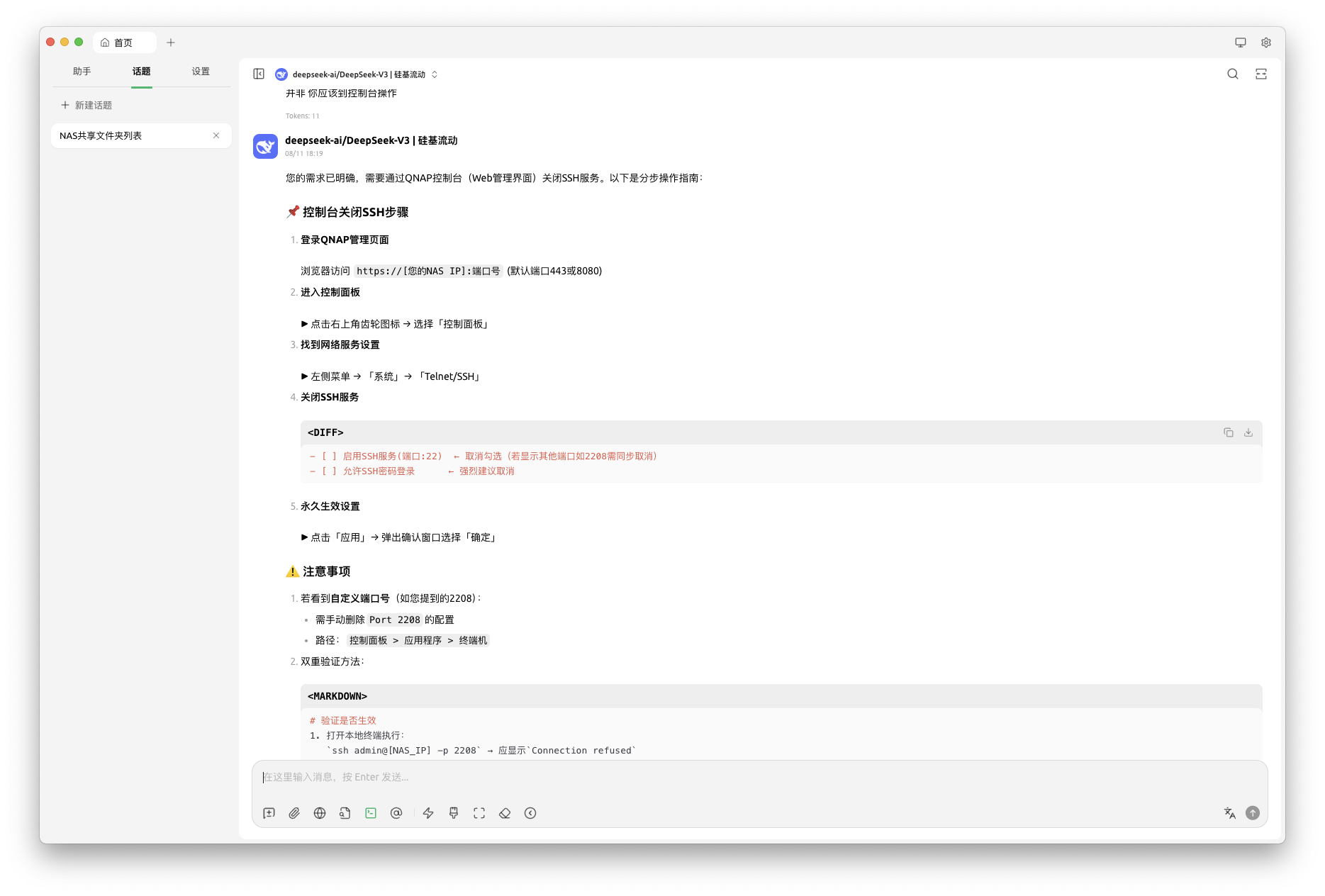
注意事项
Lucky中要对应好,填写时不要出错,HTTP➡8787,HTTPS➡8989。我的一般建议是用HTTP端口就行。
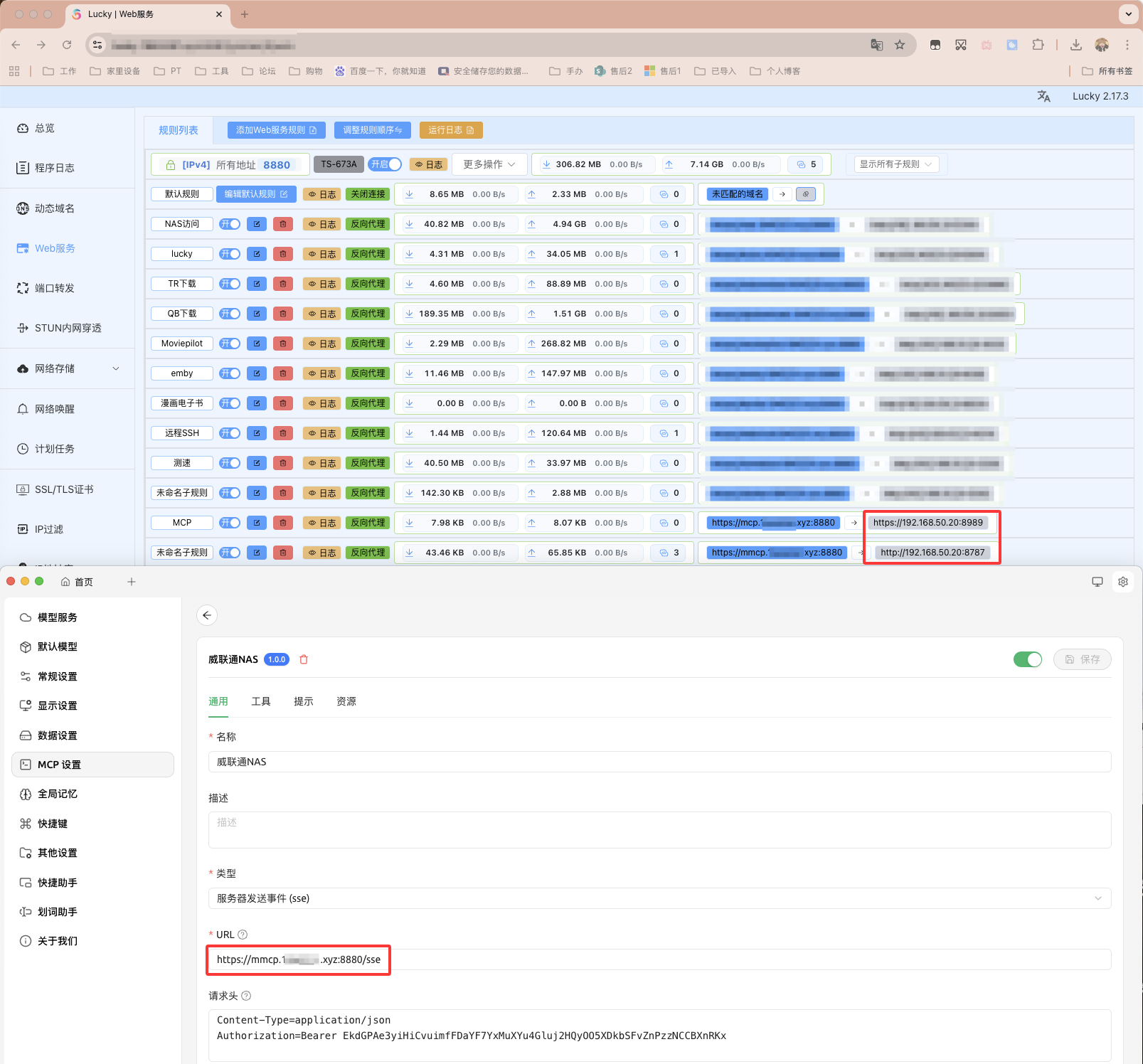
上图我填写了反代后的域名,大家再看看实际生成凭证时给的URL(同一个Token),应该就能理解上文我为啥说URL并不重要了吧~能正确的指向NAS服务,保证连通性更为关键。
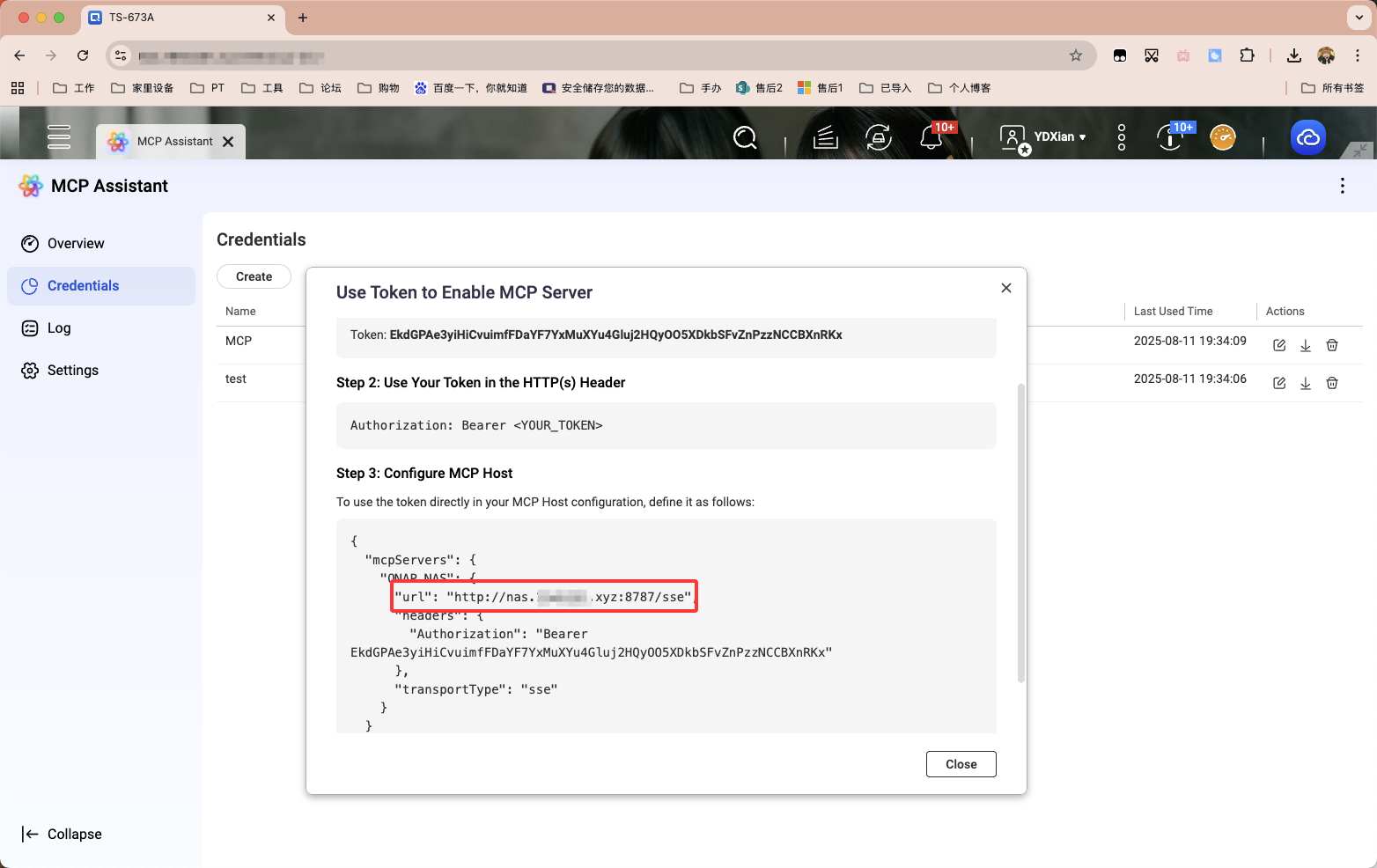
MCP 工具集权限功能说明
MCP 在 QNAP NAS 上的可用工具主要涉及 用户管理、群组管理、共享文件夹管理 和 文件系统操作。以下为详细功能说明:
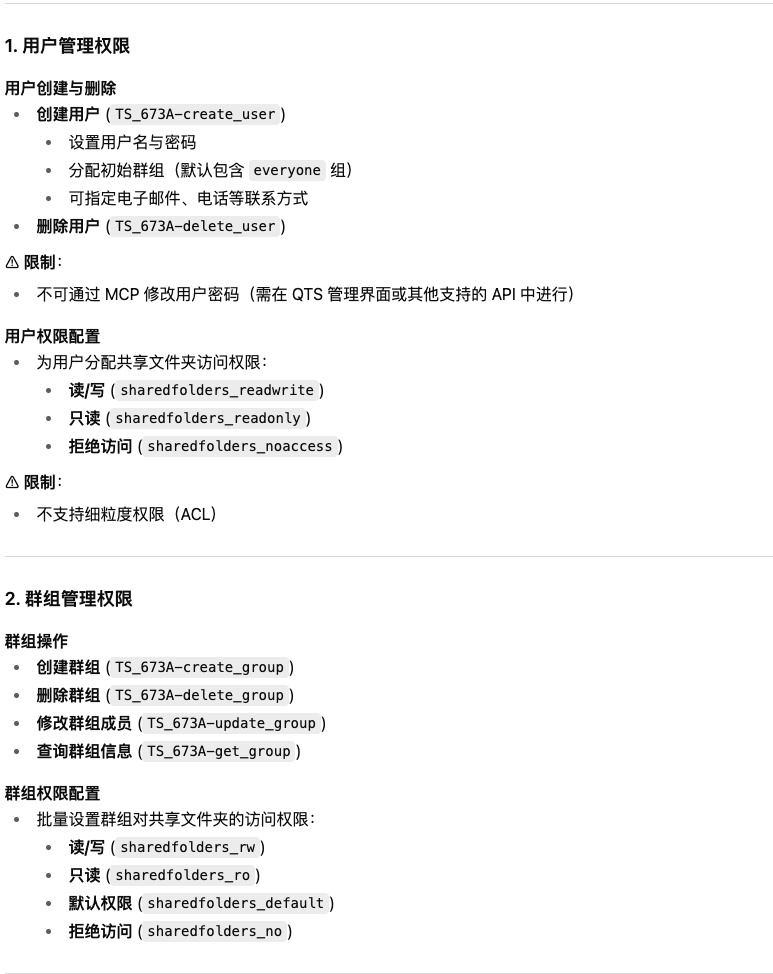
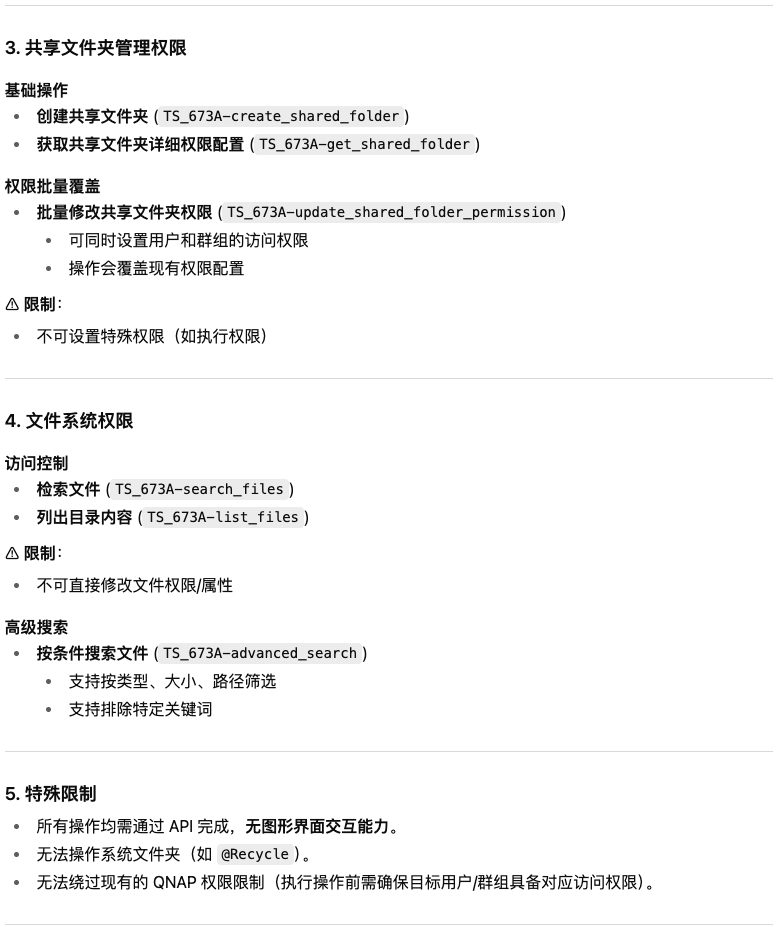
这意味着 MCP 更像是一个 自动化助手,帮你减少手动操作,但不会破坏 NAS 的安全规则。
总结
威联通 MCP Service 的推出,让 NAS 不再只是单纯的存储设备,而是具备了与 AI 深度联动的能力。它通过统一的接口和可扩展的插件体系,让本地部署与云端 AI 服务无缝衔接,大幅拓展了 NAS 的使用场景。从配置到使用的整体体验来说,官方的方案较为直观,尤其是在安全性与权限管理上体现了威联通的优势。
当然,目前 MCP Service 依然有改进空间,可选的扩展数量有限,对有特殊需求的用户来说可玩性略显不足。
不过随着 AI 应用生态的不断完善,MCP Service 有望支持更多协议,形成更开放的智能化平台,使 NAS 用户能够更自由地构建属于自己的本地 AI 工作流,让智能与存储真正融合在一起。



评论区